

Bước 1: Tải lên video FLV
Nhấp chuột Thêm tệp để bắt đầu tùy chọn để nhập các tệp FLV của bạn.

Bước 2: Đặt định dạng MP4
Trong mặc định Băng hình phần định dạng, chọn MP4 dưới dạng định dạng đầu ra. Điều chỉnh các thông số liên quan nếu cần thiết. Sau đó nhấp vào Chuyển đổi để chuyển đổi .flv thành .mp4.

Bước 3: Thay đổi FLV thành MP4 miễn phí
Sau khi chuyển đổi trực tuyến từ FLV sang MP4, Chuyển đổi hoàn tất thông báo bật lên. Bây giờ bạn có thể chuyển đổi video từ định dạng FLV sang MP4 thành công.


| Phần mở rộng tệp | .flv | .mp4 |
| Được phát triển bởi | Adobe | Tổ chức Quốc tế về Tiêu chuẩn hoá |
| Sự miêu tả | FLV (Flash Video) là một định dạng tệp chứa để phân phối video qua Internet dựa trên Adobe Flash Player phiên bản 7 trở lên. Nhiều trang web trực tuyến phát trực tuyến dữ liệu video, âm thanh và văn bản trong FLVformat, chẳng hạn như YouTube, Metacafe, v.v. Định dạng tệp FLV chủ yếu được sử dụng để phát trực tiếp và tải xuống liên tục. Nó hỗ trợ codec videoMPEG-4 Part 10 (H.264) (MPEG-4 so với MP4) và âm thanh AAC. Một số tệp FLV cũng được phân phối nhúng với tệp SWF. | MP4 (hoặc MPEG-4 Part 14) là định dạng vùng chứa đa phương tiện kỹ thuật số để lưu trữ video, âm thanh, phụ đề, hình ảnh tĩnh và siêu dữ liệu. MP4 là định dạng mở với tiêu chuẩn ISO / IEC 14496-14. Định dạng MP4 thường được sử dụng để phân phối video trực tuyến. Kích thước tệp nhỏ hơn và khả năng tương thích tốt hơn khiến MP4 trở nên phổ biến. |
| Các chương trình liên kết |
|
|
| Loại MIME | video / flv | audio / mpeg |
| Liên kết hữu ích | Chuyển đổi FLV sang MP3 Trình chỉnh sửa video FLVPhát tệp FLV trên iPad | Tệp MP4 là gìM4V và MP4MKV so với MP4 MPEG so với MP4Chuyển đổi RAR sang MP4Chuyển đổi ARF sang MP4 Chuyển đổi video VLC sang MP4 Chuyển đổi WebM sang MP4Chuyển đổi VOB sang MP4Chuyển đổi MKV sang MP4 Chuyển đổi QuickTime MOV sang MP4Chuyển đổi MP4 sang WAVChuyển đổi MP4 sang MP3Nén MP4 trực tuyến |
Mặc dù định dạng FLV thường được sử dụng để nhúng video và chia sẻ video, nó vẫn không tương thích với nhiều trình chỉnh sửa và trình phát video. Nếu bạn muốn phát các tệp FLV trên điện thoại và máy tính của mình thành công, tốt hơn bạn nên chuyển đổi tệp FLV sang MP4. Để chuyển đổi hàng loạt các tệp FLV lớn, bạn nên sử dụng AnyRec Video Converter. Với công nghệ Blu-Hyper hàng đầu thế giới, bạn có thể nhanh chóng chuyển đổi video từ FLV sang MP4 trên cả máy tính cao cấp và cấp thấp. Hơn nữa, bạn có thể chỉnh sửa video MP4 và FLV với các bộ lọc và hộp công cụ chỉnh sửa video mạnh mẽ.
Bước 1: Thêm video FLV của bạn
Tải xuống miễn phí, cài đặt và khởi chạy phần mềm chuyển đổi FLV sang MP4 trên máy tính để bàn trên Windows 11/10/8/7 và máy tính Mac của bạn. Trong mặc định Bộ chuyển đổi phần, bấm vào + để nhập tất cả các tệp video FLV.
Bước 2: Đặt MP4 làm Định dạng đầu ra
Tìm và nhấp vào Chuyển đổi tất cả thành ở góc trên cùng bên phải của trình chuyển đổi FLV sang MP4 tốt nhất. MP4 là định dạng video đầu ra mặc định. Tại đây, bạn có thể thay đổi FLV thành MP4 trong video 4K (4K so với 1080p), HP 1080p, 3D đỏ xanh, 3D trái phải, HD 720p, 640p, SD 576p và SD 480p (480p so với 720p so với 1080p) ở các độ phân giải khác nhau. Hoặc bạn có thể điều chỉnh cài đặt video MP4 dựa trên nhu cầu của mình.
Bước 3: Chỉnh sửa và chuyển đổi tệp FLV sang MP4
Bạn có thể điều chỉnh hiệu ứng video, tạo video cắt dán, tạo video chia màn hình, cắt videovà sử dụng các công cụ chỉnh sửa trong Hộp công cụ Nếu cần thiết. Cuối cùng, hãy nhấp vào Chuyển đổi tất cả để chuyển đổi tệp .flv sang .mp4. Bạn có thể điều hướng đến Chuyển đổi để tìm tất cả các video FLV sang MP4 đã chuyển đổi của bạn.

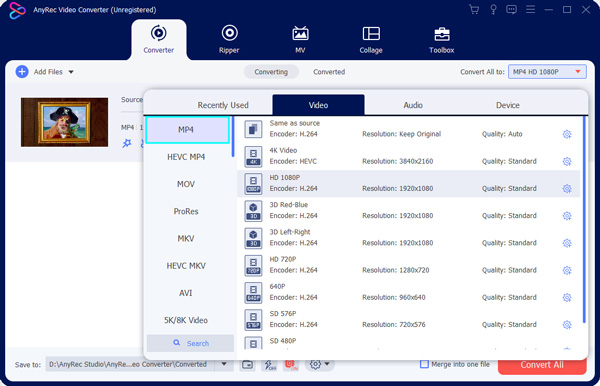

Làm thế nào để chuyển đổi FLV sang MP4 với FFmpeg?
Cài đặt FFmpeg trên máy tính của bạn. mở Terminal (Mac) hoặc PowerShell (Windows). Chạy dòng lệnh sau. Bạn cần thay đổi input.flv và output.mp4 bằng tên tệp thực.ffmpeg -i input.flv output.mp4nhấn Vào trên bàn phím của bạn để chuyển mã video FLV sang MP4 bằng FFmpeg.
Làm thế nào để chuyển đổi FLV sang MP4 bằng VLC Media Player?
Mở VLC. Chọn Chuyển đổi / Luồng từ trên xuống Tập tindanh sách. Nhấp chuột Mở phương tiện để nhập video FLV của bạn. Mở ra Chọn hồ sơ danh sách và thiết lập MP4 dưới dạng định dạng đầu ra. Cuối cùng, hãy nhấp vào Cứu để chuyển đổi FLV sang MP4 miễn phí với VLC (kiểm tra VLC sang MP4).
Làm thế nào để chuyển đổi FLV sang MP4 bằng Windows Media Player?
Rất tiếc, Windows Media Player không hỗ trợ mở và chuyển đổi các tệp FLV. Bạn có thể chạy trình chuyển đổi video FLV trực tuyến miễn phí hoặc phần mềm chuyển đổi FLV trên máy tính để bàn thay thế.
Làm thế nào để chuyển đổi FLV sang MP4 với OBS?
Bạn có thể chuyển FLV sang MP4 với OBS bằng cách ghi âm. Mở OBS. Chọn Sở thích từ OBS danh sách thả xuống. bên trong Đầu ra phần, chọn MP4 từ Định dạng ghi âm danh sách. Nhấp chuột VÂNG để lưu các thay đổi. Chọn Tập tin và sau đó chọn Bản ghi Remux. Sau đó, nhấp vào Remux để chuyển đổi .flv thành .mp4 bằng OBS. Nếu bạn gặp phải tình trạng OBS không hoạt động (kiểm tra Đánh giá OBS cho Windows và Đánh giá OBS cho Mac để biết thêm thông tin.) và các vấn đề liên quan khác, bạn có thể chạy OBS thay thế trực tuyến miễn phí để ghi FLV sang MP4 thay thế.
Công cụ chuyển đổi FLV sang MP4 trực tuyến tốt nhất cho mọi người.
Phục vụ Người dùng trên toàn thế giới
Chuyển đổi ngay